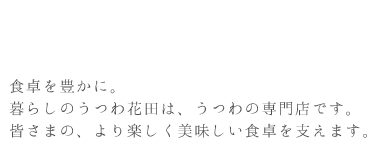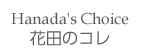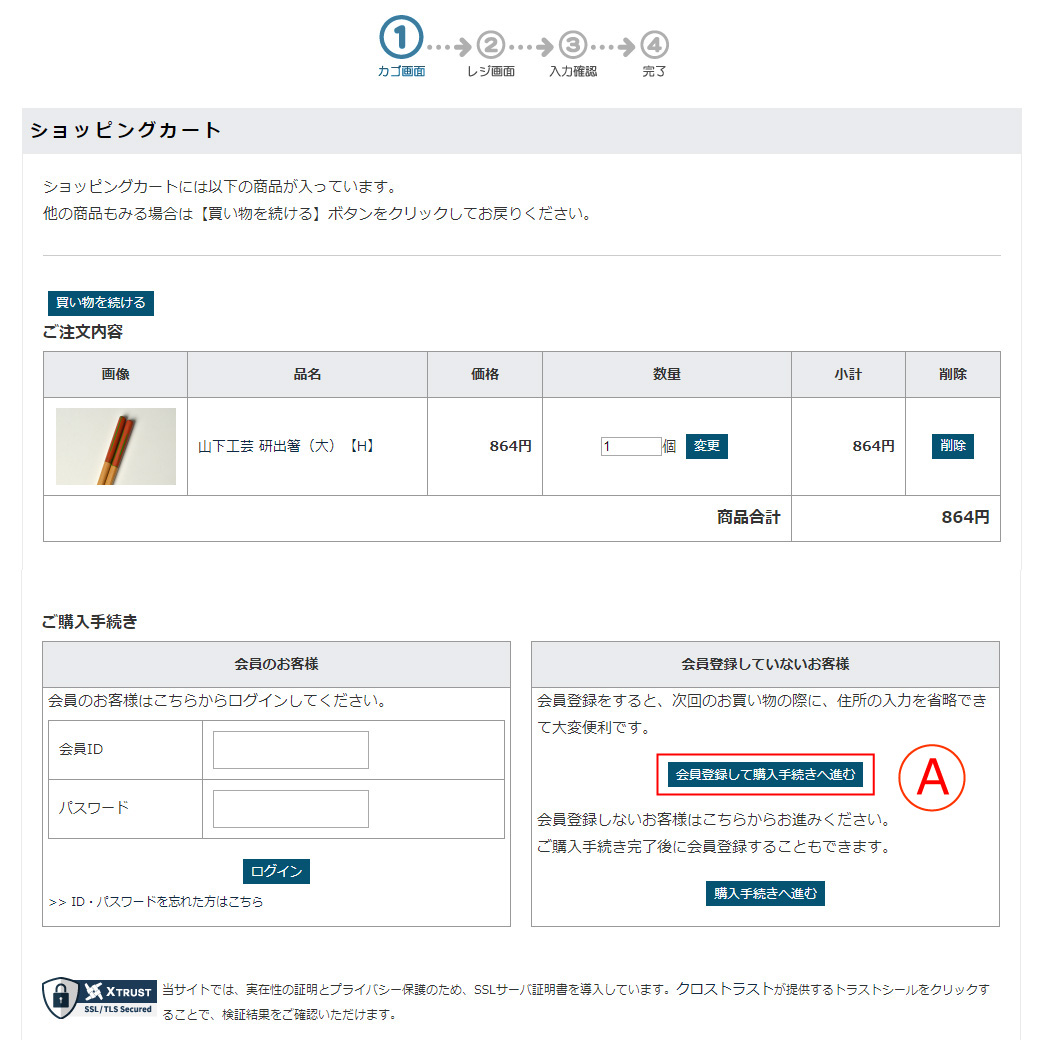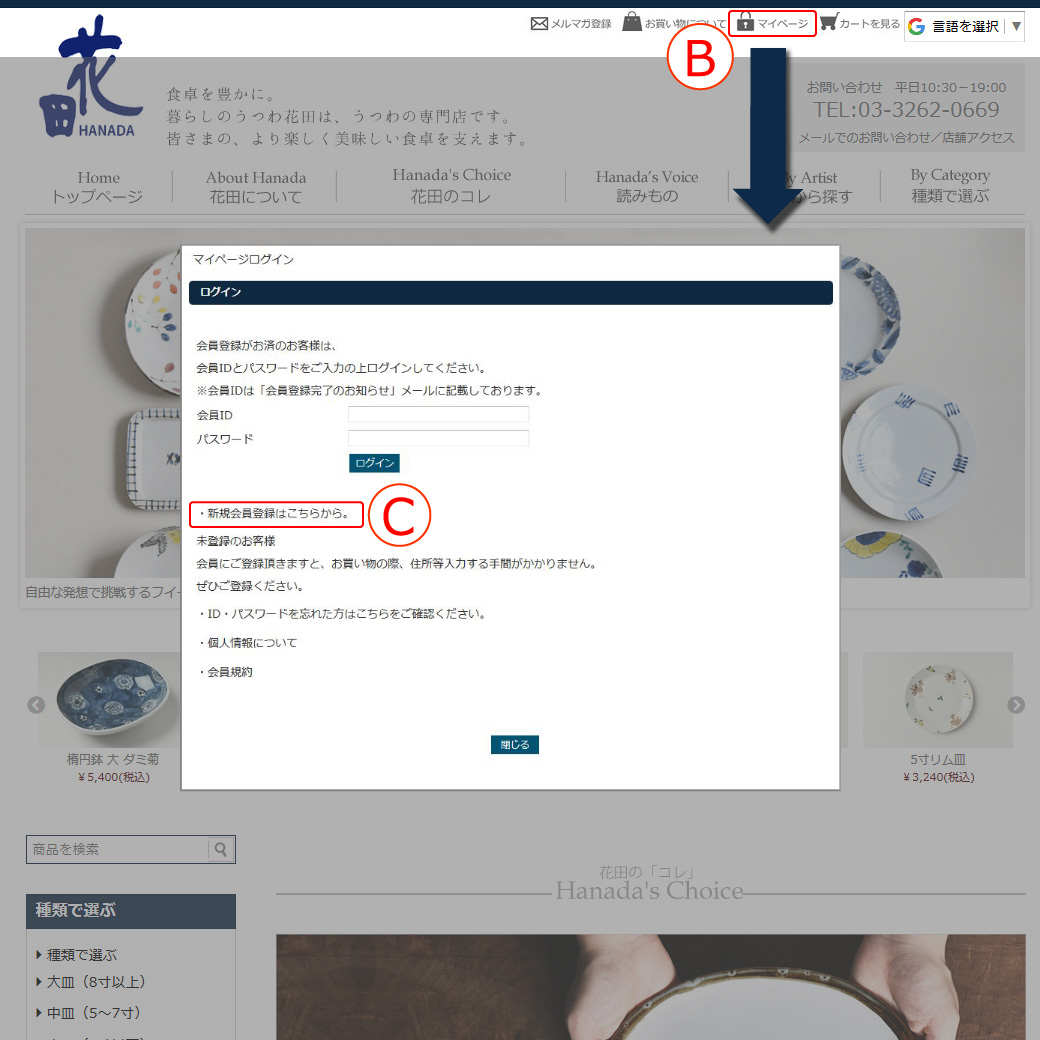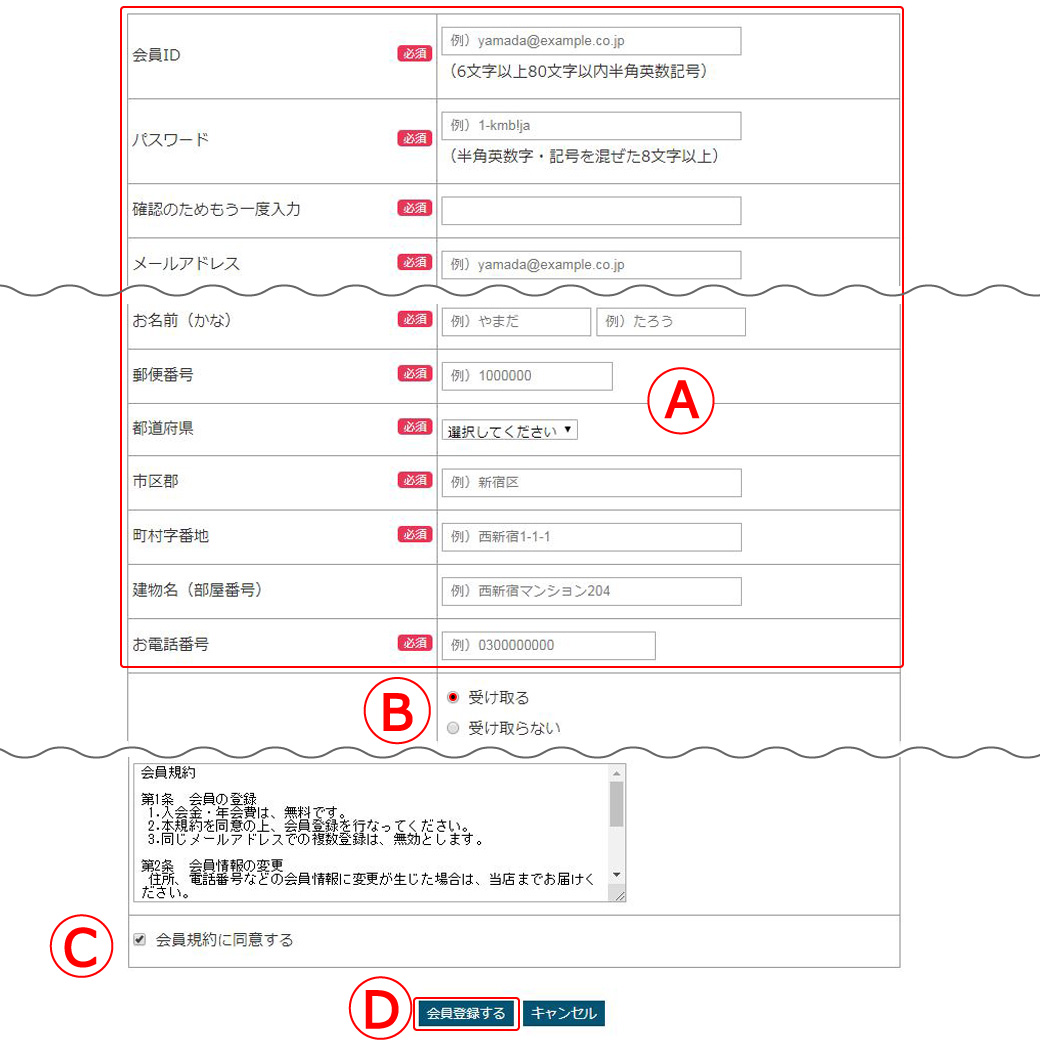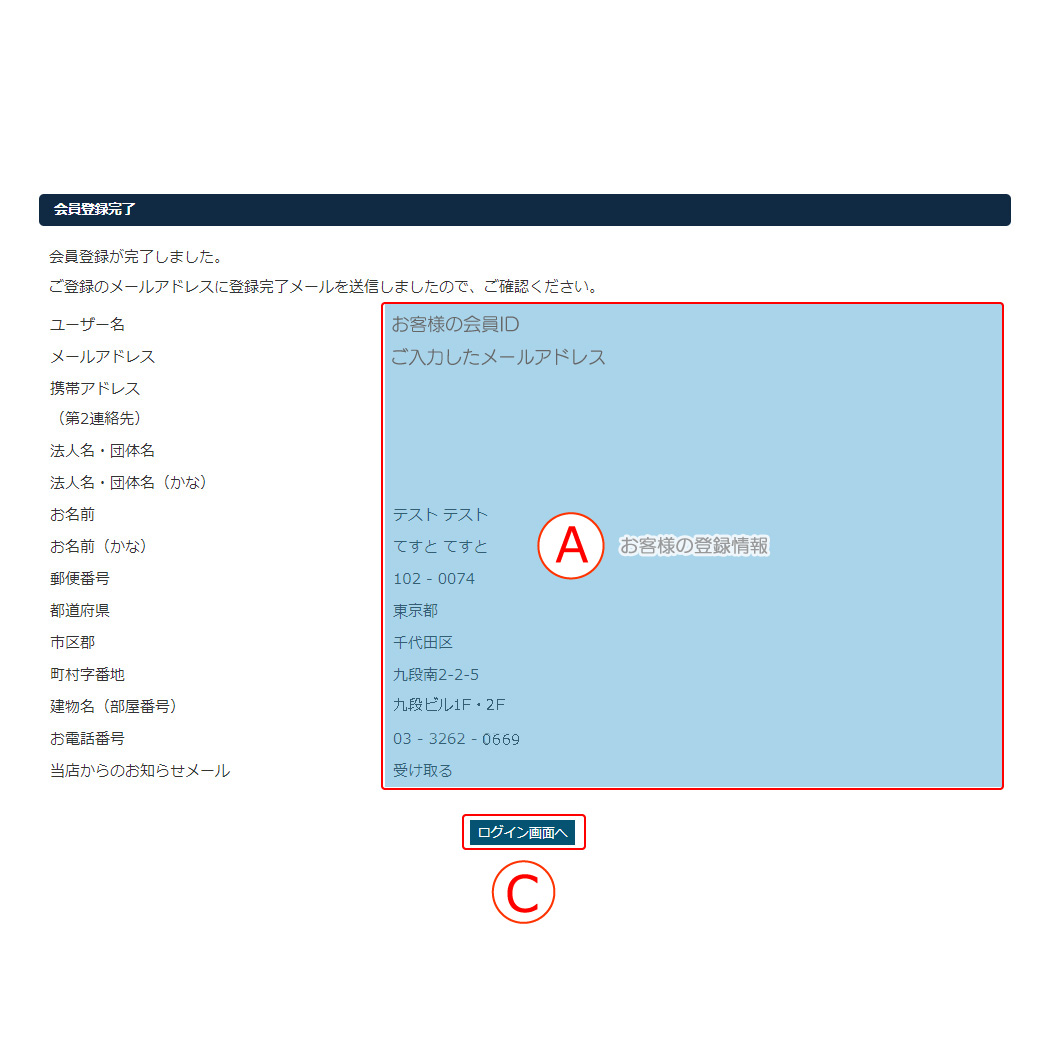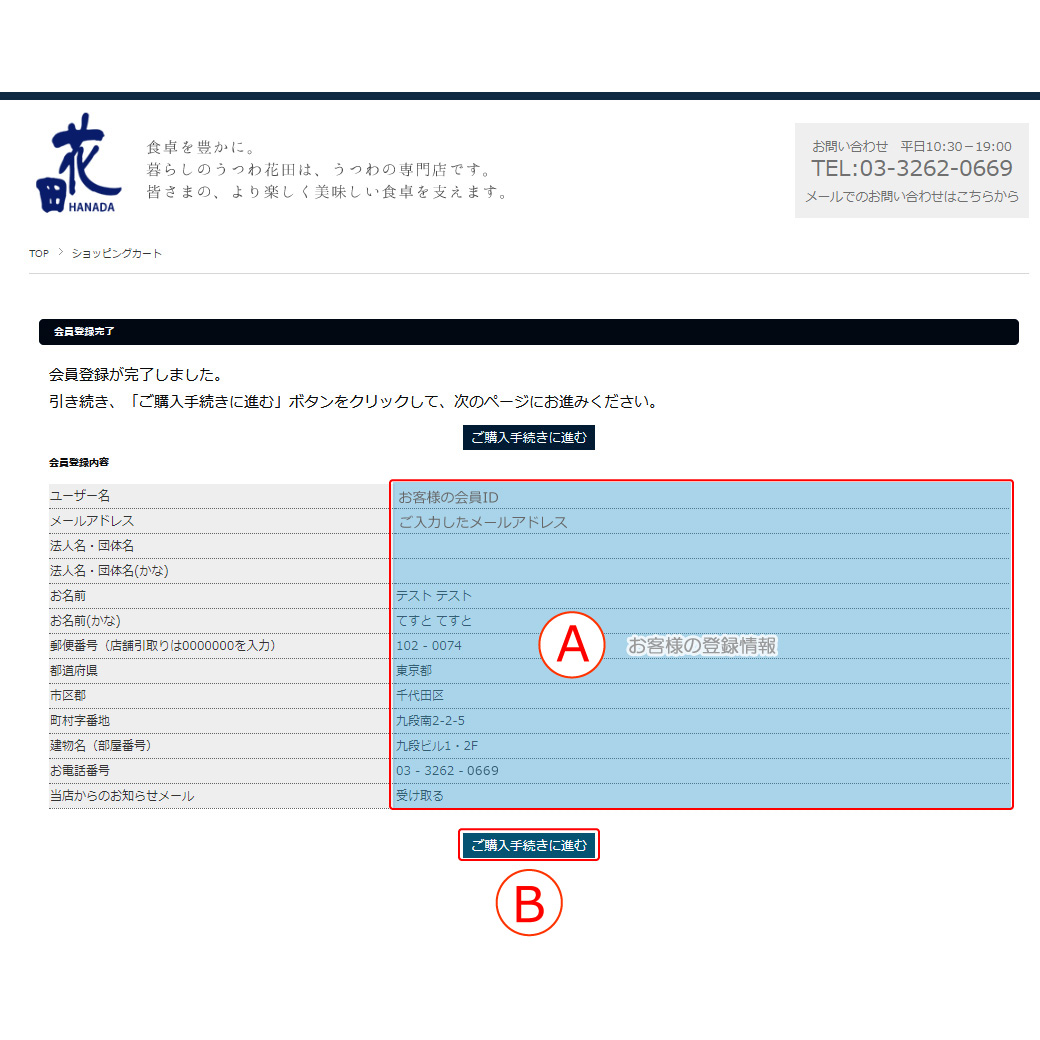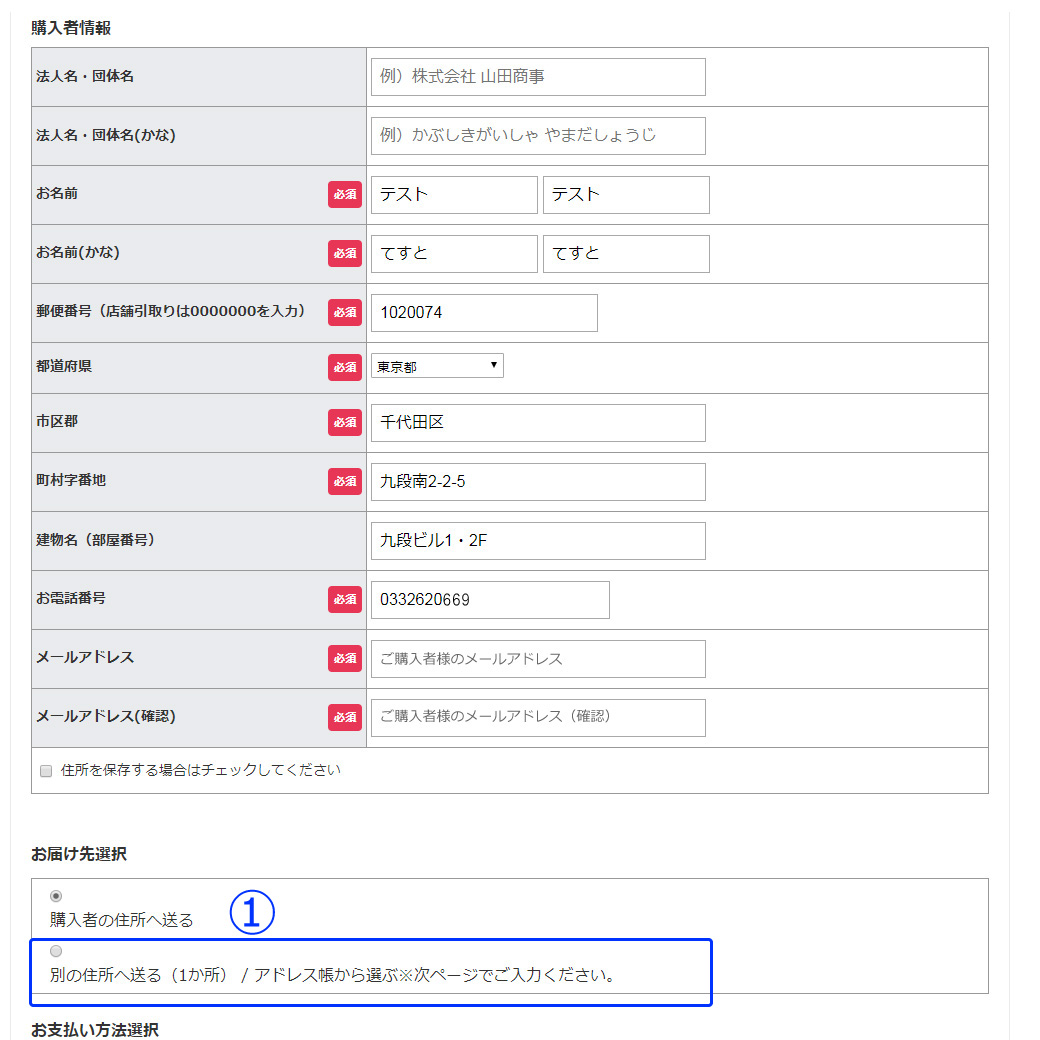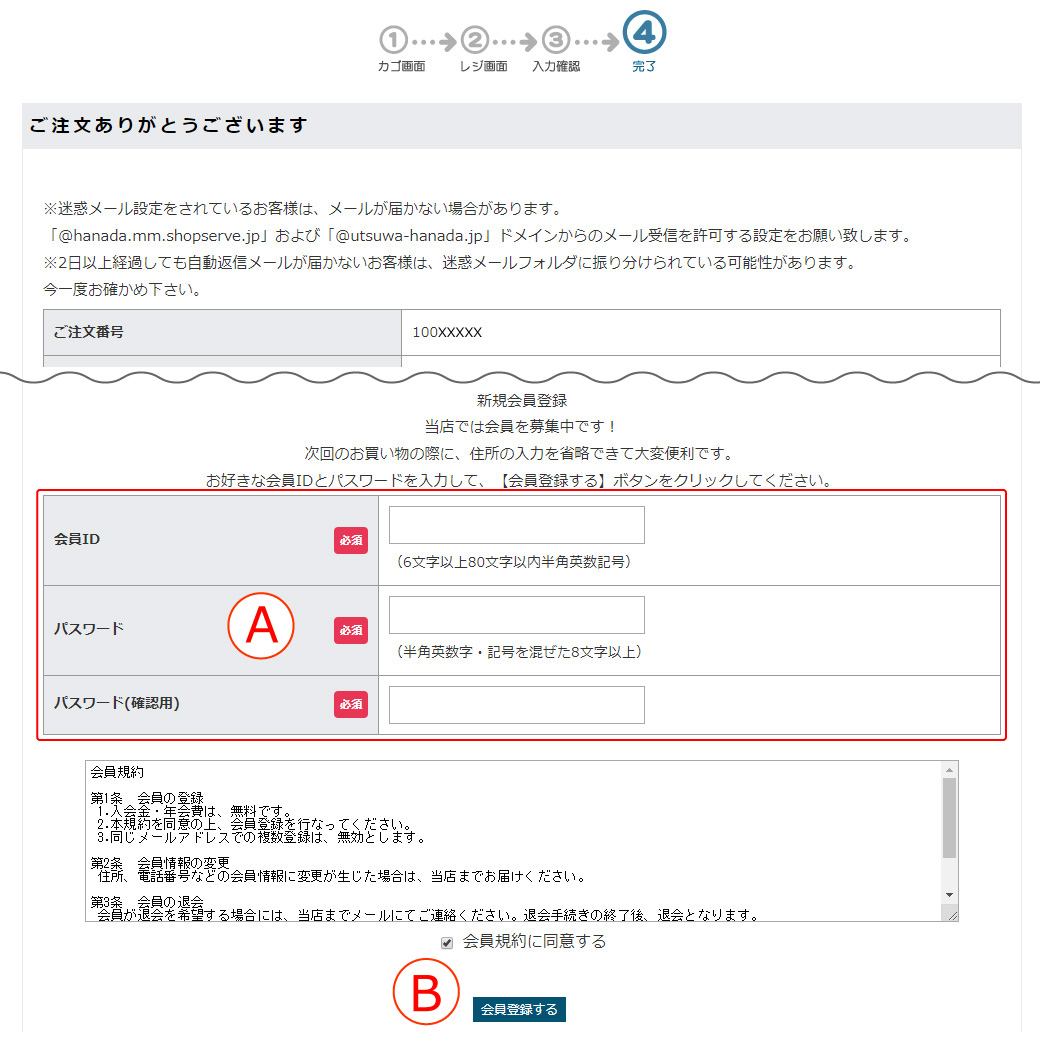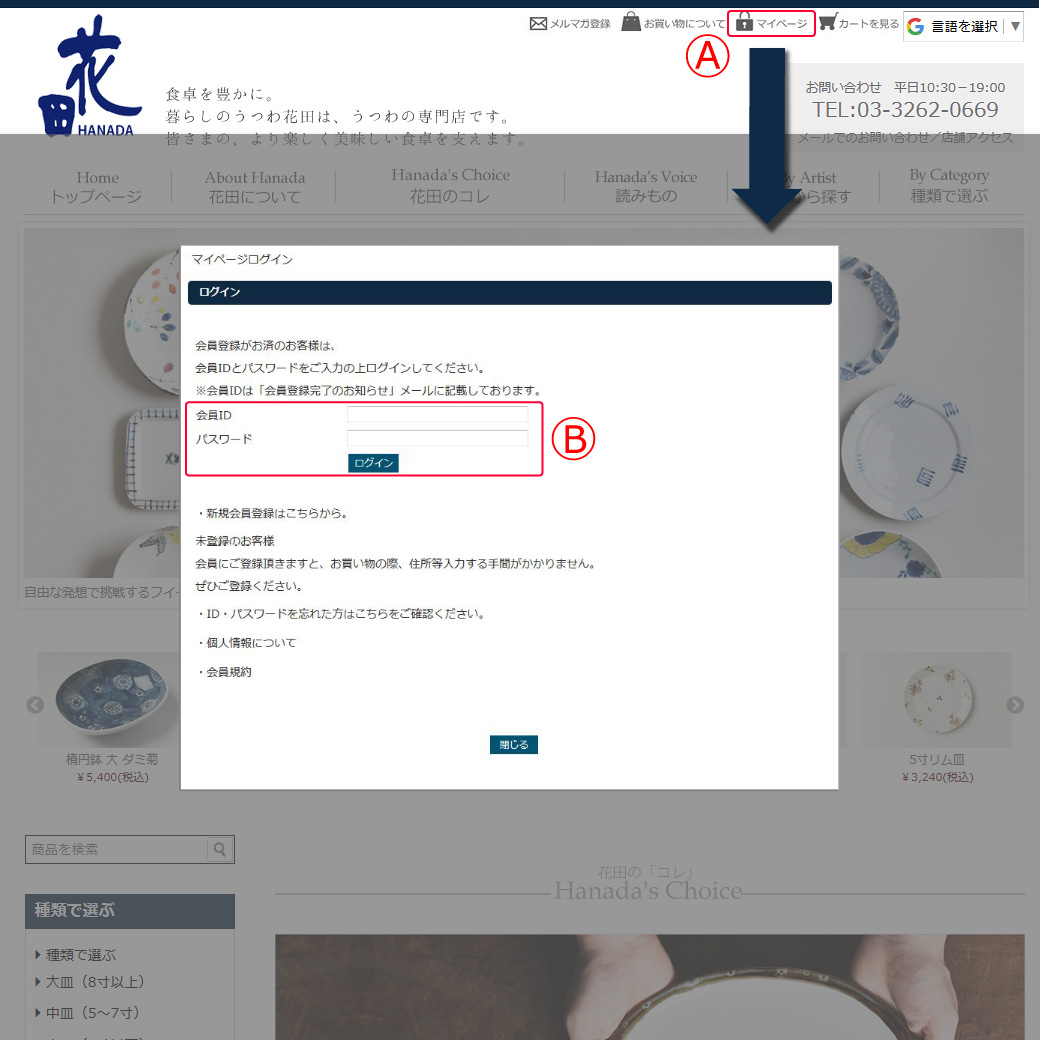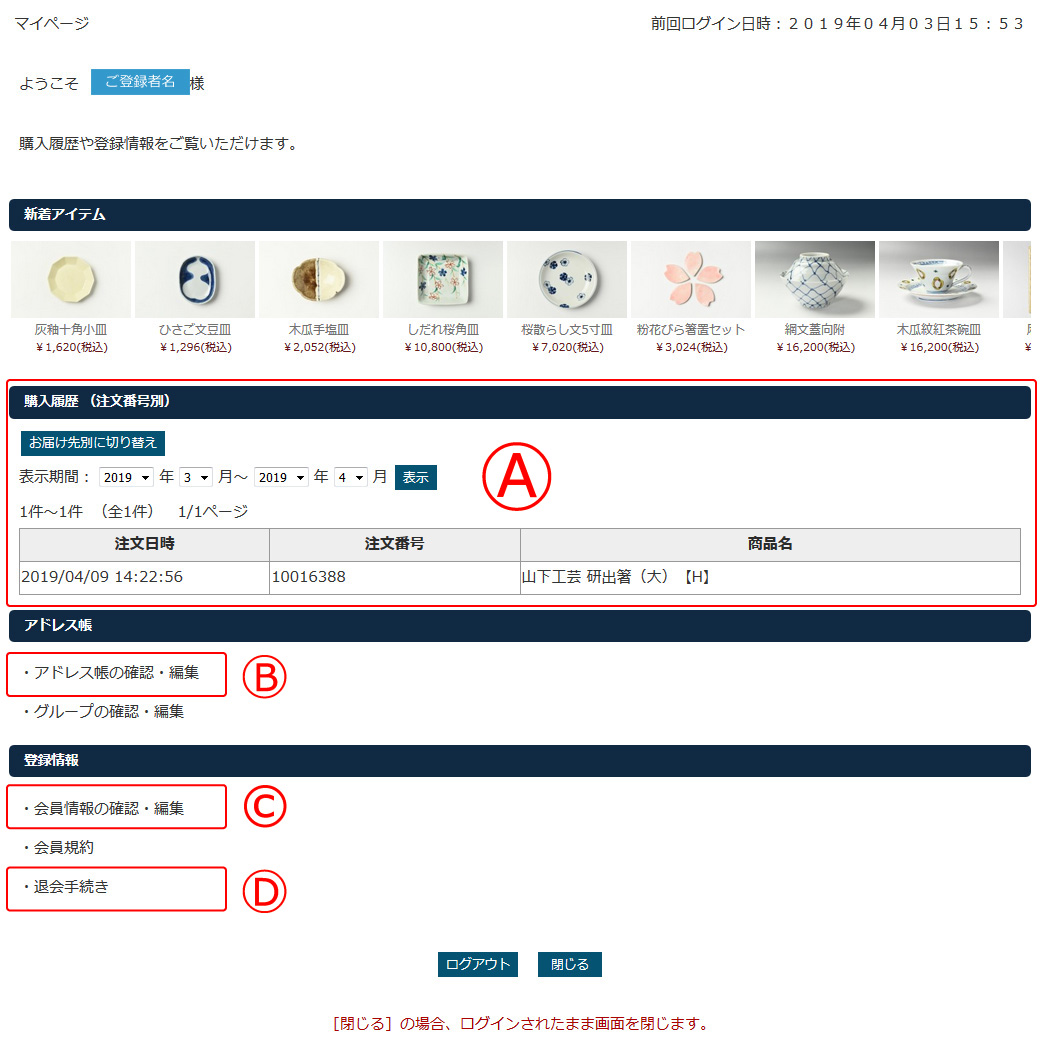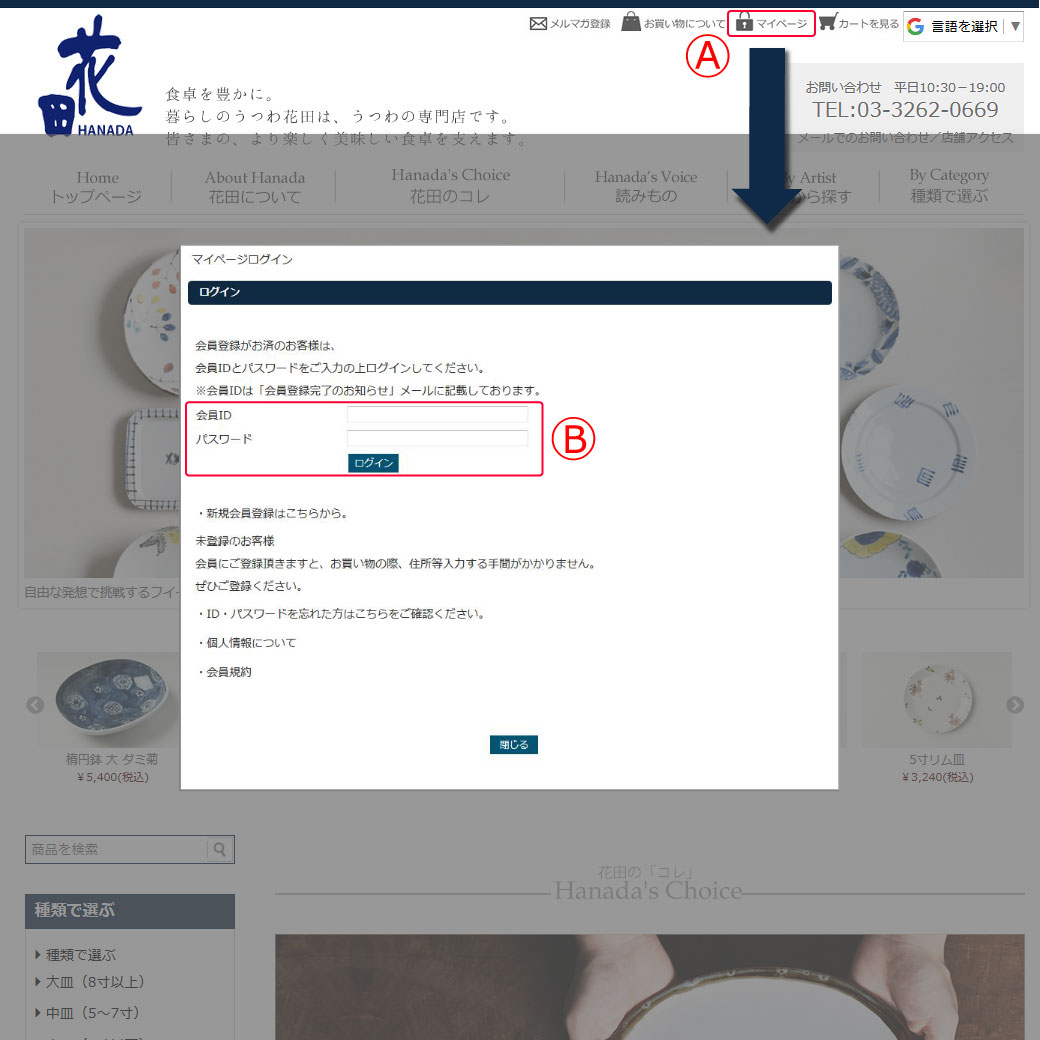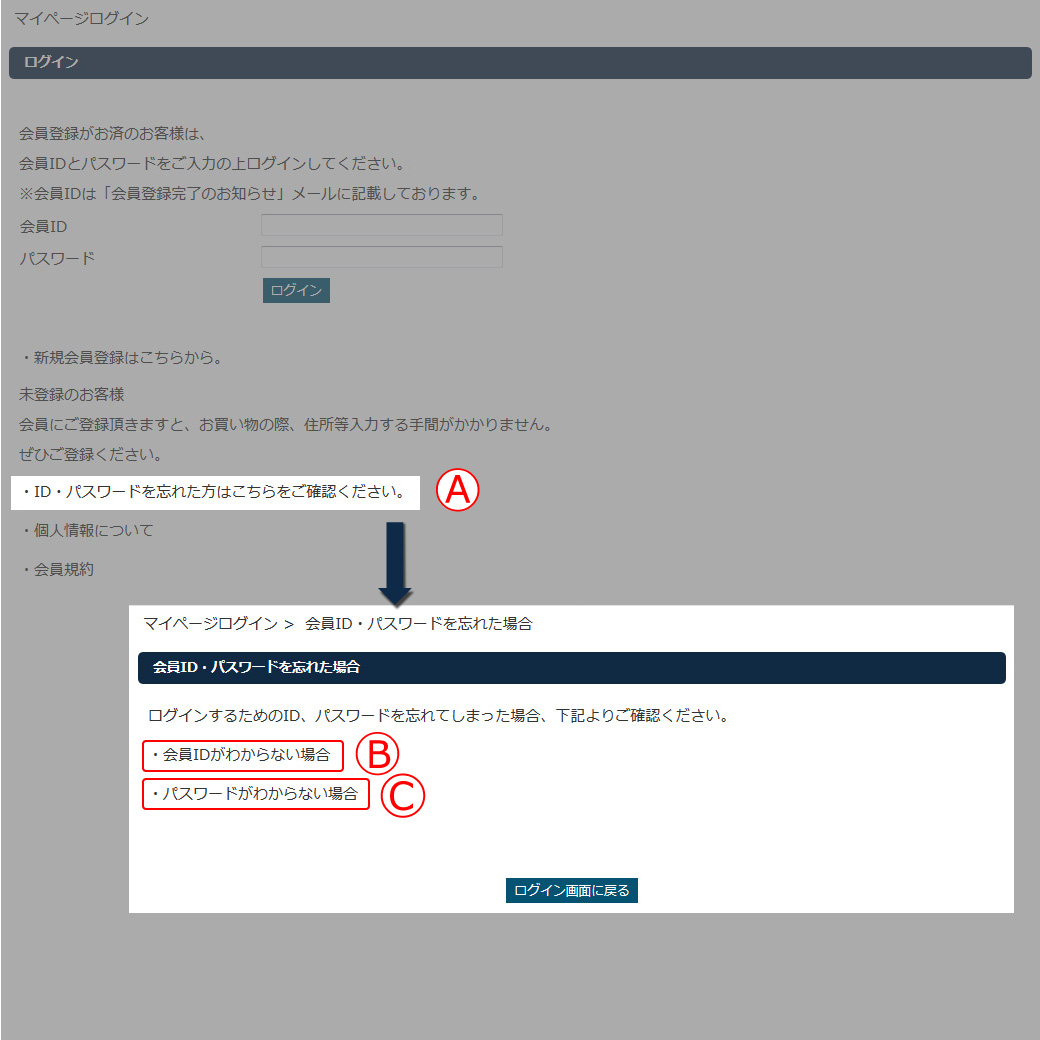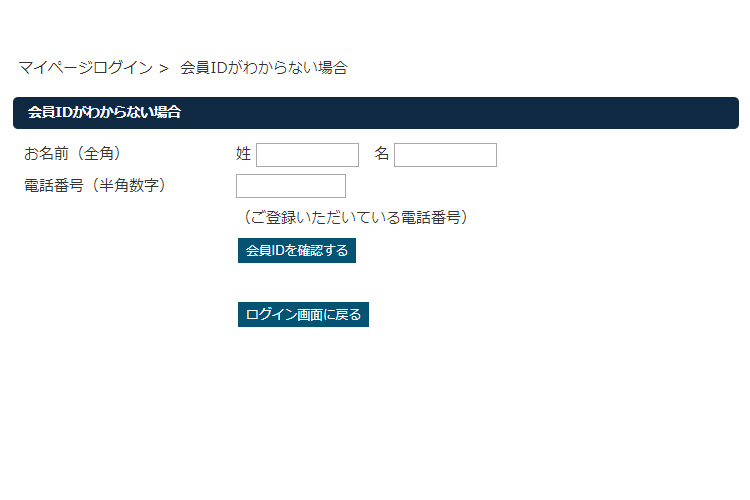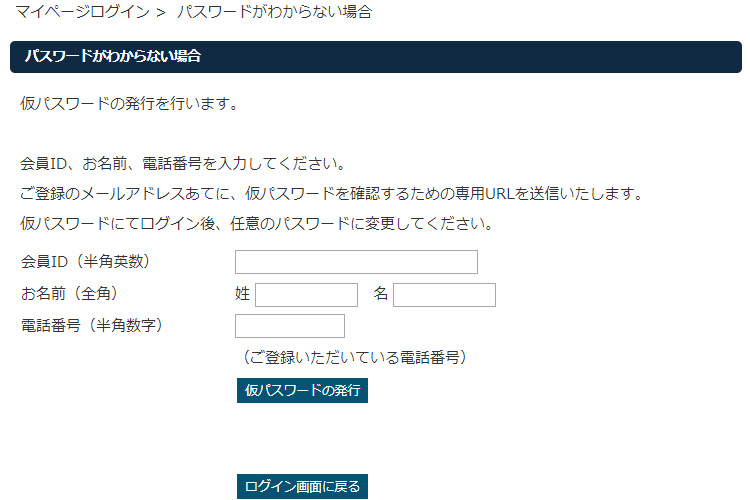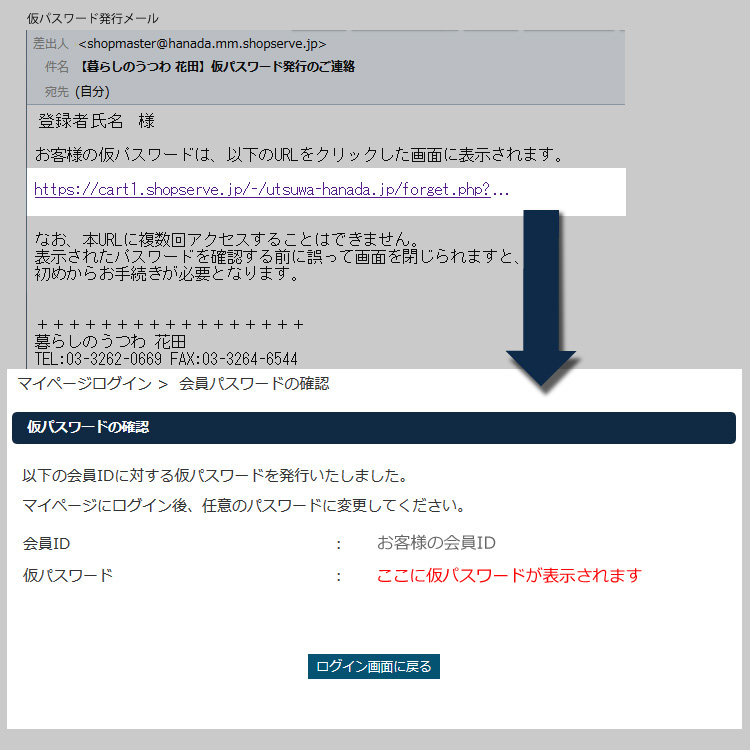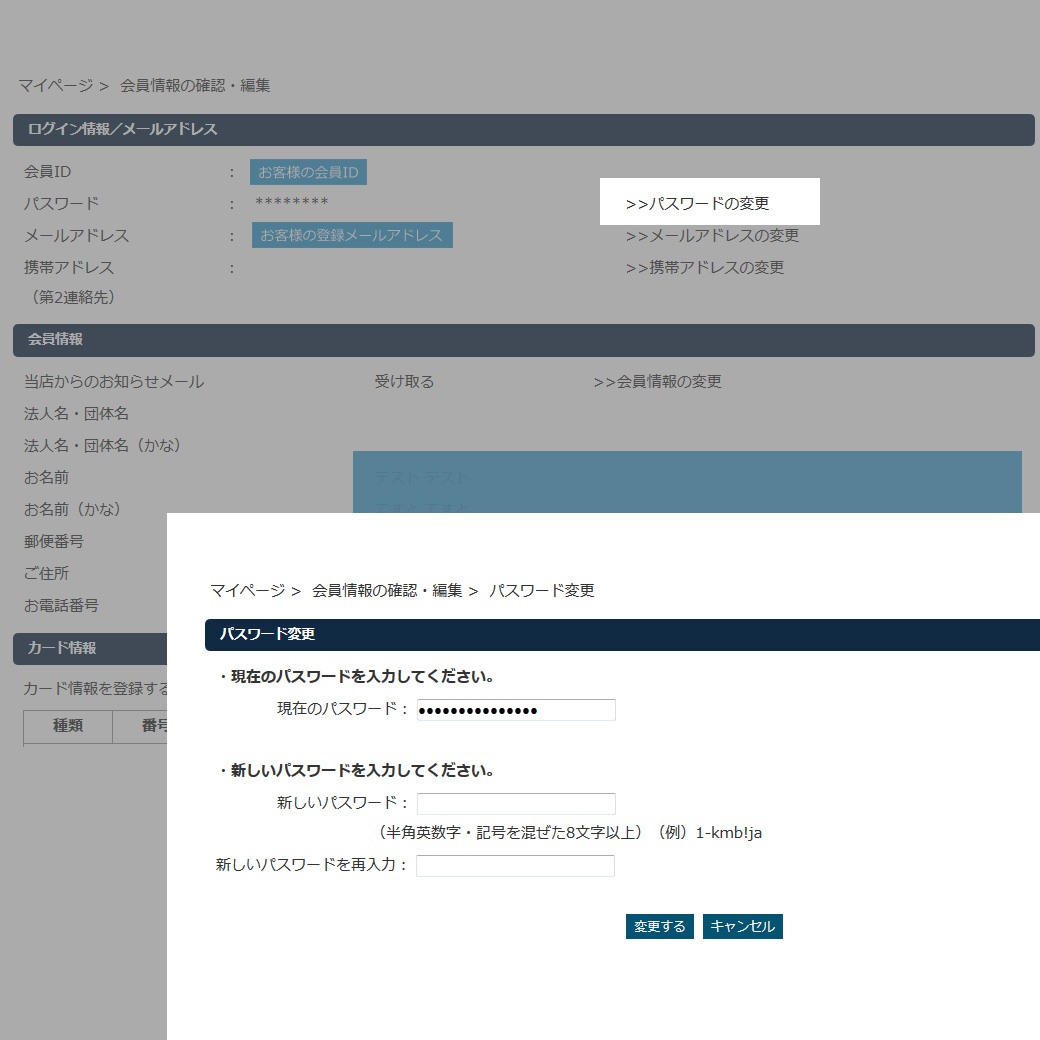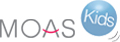ご利用ガイド
会員・ログインについて
オンラインショップ会員にご登録いただくと、ご注文の度に住所等のお客様情報を入力いただく必要がなくなります。
また、購入履歴の確認や、送付先登録(最大20件)等ができます。 (※確認できる履歴は、会員登録後の購入履歴に限ります。)
この機会に、ぜひご登録下さい。
新規会員登録手順
会員登録ボタンをクリック
会員登録のみ行う場合
右上にあるB のボタンを押し「マイページログイン」画面を出します。
のボタンを押し「マイページログイン」画面を出します。
ログイン画面の真ん中あたりにある
C新規会員登録はこちらからをクリックします。
登録情報を入力
入力画面が表示されるので、Aご希望の会員ID・パスワード・メールアドレス・お名前・ご住所・電話番号等を入力してください。
※登録時に入力したAお客様の登録情報はパスワードの再発行時に必要となりますので、間違いがないかご確認くださいませ。
ご注文時のお届け先にも設定されるため、番地も必ずご入力ください。
B当店からのお知らせメール(メールマガジン)の受け取り選択をします。(メールマガジンのご案内も併せてご覧ください)
会員規約をよくご確認の上、同意されましたら、
C会員規約に同意するにチェックを入れ、
最後にD会員登録するを押してください。
会員登録完了(自動送信メール送付)
会員登録完了画面が表示され、登録完了メールが送信されます。
※花田からのメールは「utsuwa-hanada.jp」のドメインより送信されます。ドメイン指定受信をされている方はメール設定をご確認ください。
登録時に入力したAのお客様の登録情報はパスワードの再発行時に必要となりますので、間違いがないかご確認くださいませ。
登録のみの方はCログイン画面へより、登録した会員IDとパスワードを入力しマイページにログインできます。
購入時に会員情報とは異なるお届け先へ送られる場合
購入時、カート画面では会員登録時に入力した情報が購入者情報として表示されます。
購入者情報とは異なるお届け先へ送られる場合は1の別の住所へ送るにチェックを入れ、次の画面で住所をご入力ください。
その後、注文のながれに沿ってお買いものを完了してください。
ご注文完了後、会員登録をする場合
マイページ機能
マイページへのログイン方法
マイページの機能について
マイページでは、購入履歴の確認、会員情報の確認と編集、お届け先リストの確認と編集、退会手続きをご利用いただけます。
-
A購入履歴の確認
表示期間を選ぶと、その期間のご注文内容がご確認いただけます。
(※確認できる履歴は、会員登録後の購入履歴に限ります。) -
Bアドレス帳(お届け先リスト)
ご自宅以外にお届けするご住所の確認・編集が出来ます。
お届け先を20件までご登録いただけます。 -
C会員情報の確認・編集
ご登録いただいているパスワード、メールアドレス、ご氏名、ご住所、電話番号等の会員情報の確認・編集が出来ます。
また、ご登録いただいているカード情報のご確認と削除が出来ます。
カード情報の変更は、こちらで情報を削除した後、ショッピングカートから新しい情報をご登録下さい。 -
D退会手続き
退会はこちらからお手続き下さい。
一度退会されますと、それまでのご購入履歴は確認できなくなりますのでご注意下さい。
ログインについて(ログインでお困りの方へ)
ログイン方法
ログインできない場合
ログインできない場合は、会員IDもしくはパスワードに誤りがある可能性がございます。
(覚えているパスワードと実際のパスワードに相違がある場合やID・パスワードを全角で入力しているなど)
ログイン画面にあるAID とパスワードを忘れた方はこちらをご確認ください。よりお手続きください。
次に表示される画面でB会員IDがわからない場合もしくは
Cパスワードがわからない場合をご選択よりお手続きください。
操作手順については、下記の会員IDがわからない場合(会員IDの確認方法)パスワードがわからない場合よりご確認ください。
会員IDがわからない場合(会員IDの確認方法)
パスワードがわからない場合
店舗側ではお客様のパスワードを確認することができなくなっております。
以下の手順でお手続きください。
①確認情報を入力し仮パスワード発行⇒②仮パスワード確認⇒③仮パスワードでログイン⇒④マイページより任意のパスワードに変更
①仮パスワードの発行
会員IDがわからない場合より、会員IDとお名前と電話番号(ご登録いただいている番号)を入力し、パスワードの発行ボタンを押してください。
ご登録のメールアドレス宛に、仮パスワード確認用URLが自動送信されます。
※メールはすぐに送信されます。24時間以内にお手続きください。メールが届かない場合は迷惑メール等の設定を確認後、最初からお手続きください。
②仮パスワードの確認
【暮らしのうつわ 花田】仮パスワード発行のご連絡という件名でメールが送信されます。メール本文に仮パスワード確認用のURLが記載されておりますので、クリックして仮パスワード確認ページにアクセスしてください。
表示された仮パスワードは必ずメモしてください。
※アクセスできるのは1回のみです。表示されたパスワードを確認する前に誤って画面を閉じられますと、 初めからお手続きが必要となります。
③仮パスワードでログイン
ログイン画面に戻るをクリックしてお客様IDと仮パスワードを入力してログインしてください。
④パスワードの変更
仮パスワードでログイン後、マイページに表示されている会員情報の確認・編集を押し、次に>>パスワードの変更をクリックし、パスワードの変更画面を表示させます。
(マイページ画面に関してはマイページ機能よりご確認ください。)
現在のパスワードに仮パスワードを入力し、任意の新しいパスワードを確認の箇所も含め2か所入力し、変更するボタンを押して変更できます。
※パスワードは半角英数字記号を混ぜた8文字以上でご入力ください。